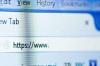ブラザーは、個人用およびビジネス用のプリンターの人気メーカーです。 多くのモデルにはWi-Fiまたはワイヤレス機能があります。つまり、部屋の反対側や建物の他の場所にあるコンピューターからドキュメントを印刷できます。 ただし、Brotherワイヤレスプリンタを使用できるように設定するには、まずローカルネットワークに接続し、アクセスするすべてのコンピュータにドライバをインストールする必要があります。
ステップ1
Webインターフェイスにアクセスする方法については、ルーターのドキュメントを参照してください。 コンピューターのブラウザーでインターフェイスを開き、ルーターのSSID番号、認証方法、暗号化モード、および暗号化キーを書き留めます。
今日のビデオ
ステップ2
イーサネットケーブルを介してブラザーワイヤレスプリンターをルーターに接続します。 これは、プリンタのセットアップ中にのみ必要です。すべてが機能したら、2つを物理的に接続する必要はありません。
ステップ3
ブラザードライバソフトウェアのインストールCDをコンピュータのドライブに挿入し、セットアッププログラムを実行します。 「ワイヤレスセットアップとドライバのインストール」を選択し、「ステップバイステップインストール」を選択します。
ステップ4
「ケーブルあり」ラジオボタンをチェックし、「次へ」ボタンを2回クリックします。 使用可能なネットワークデバイスのリストで「BRN」で始まるオプションを選択します。 これはあなたのブラザーワイヤレスプリンターです。
ステップ5
次の画面で、ルーターのSSIDを使用してワイヤレスネットワークを選択します。 リストに表示されない場合は、「追加」とマークされたボタンをクリックして、SSID番号を手動で入力してください。 次の画面で、認証方法、暗号化モード、暗号化キーを入力します。
ステップ6
プロンプトが表示されたらケーブルを外し、使用許諾契約に同意します。 「ネットワークでデバイスを検索し、検出されたデバイスのリストから選択する」というラベルの付いたラジオボタンをチェックし、表示されたリストからプリンタを選択してインストールを完了します。
ステップ7
CDを使用して、プリンターを使用する他のコンピューターに必要なドライバーをインストールします。 このような後続のコンピューターでワイヤレスセットアップを実行する代わりに、セットアッププログラムで[ドライバーのインストールのみ]を選択します。